在ai软件里面,可以使用的复制办法非常多,今天我们来讲解一下与众不同的复制方法,利用选择工具来复制,如果你还不知道这种办法,就来看看吧~
步骤:
1、任意新建一个自己合适的画布,设置其大小、方向等
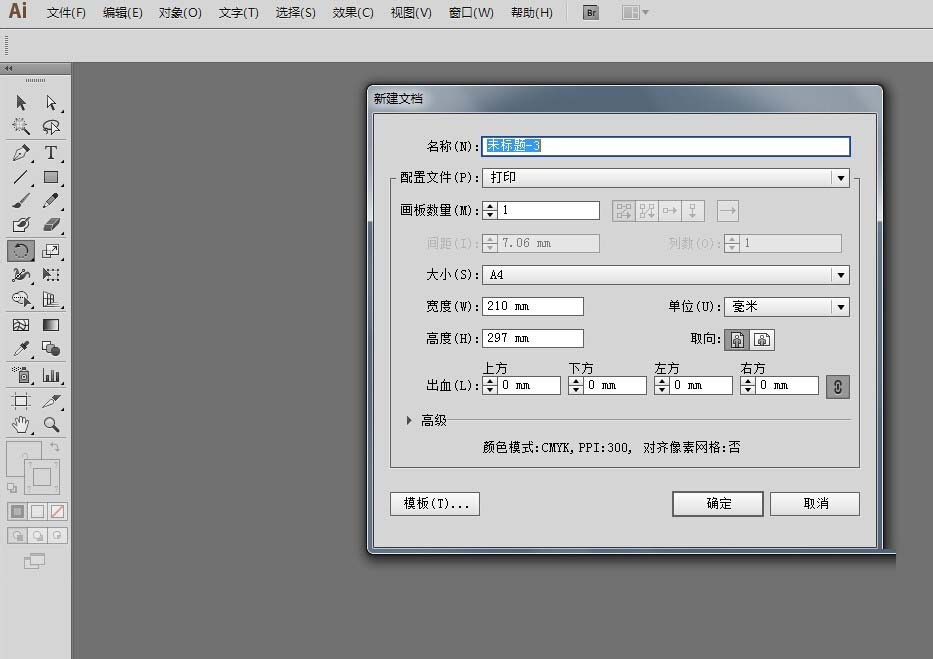
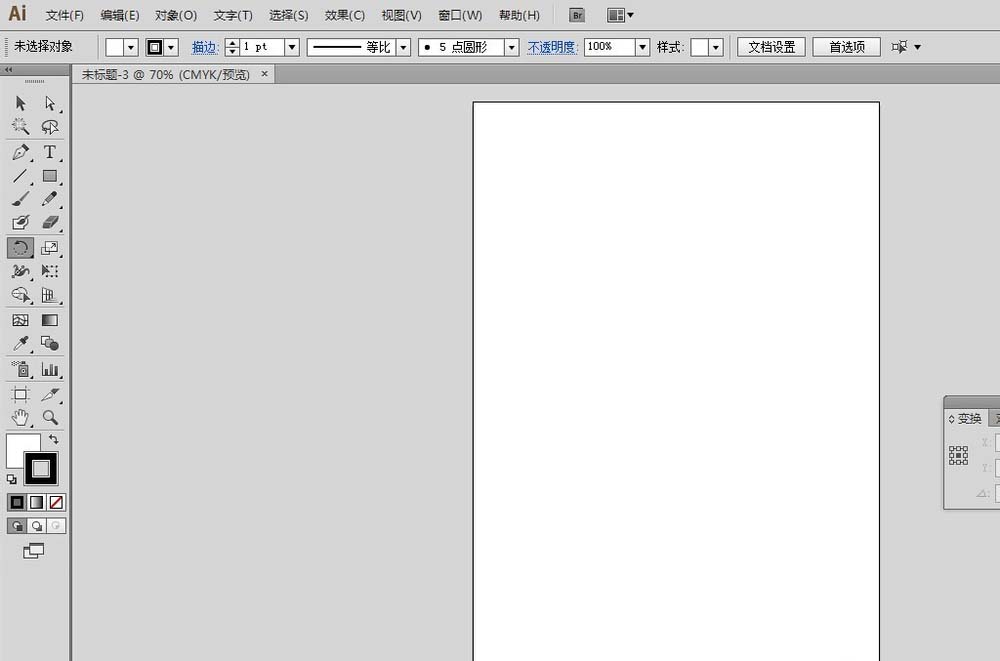
2、在这里,我们任意选择一种颜色,比如橙色,使用矩形工具,在画布上随意绘制一个矩形
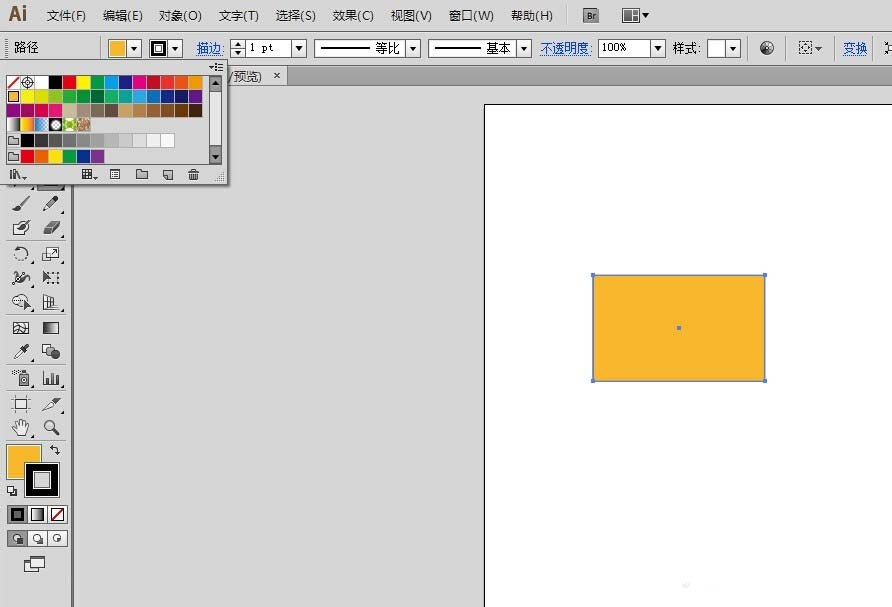
3、然后使用鼠标双击黑色箭头”选择工具“,会发现它弹出了一个移动的界面窗口
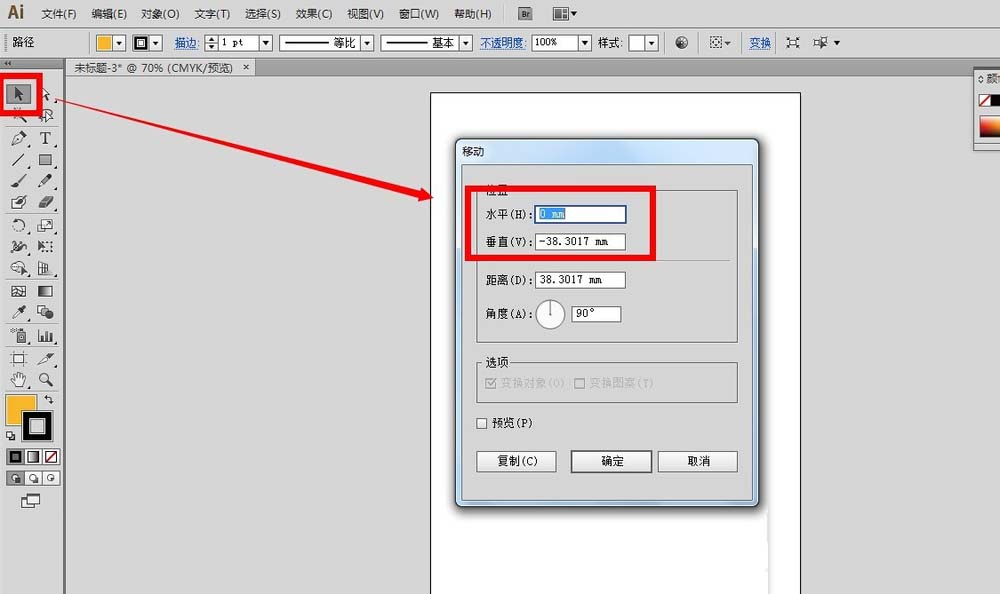
4、假如我们想要的是原地复制出另一个图形,那么,我们就把上面的水平、垂直都改为0
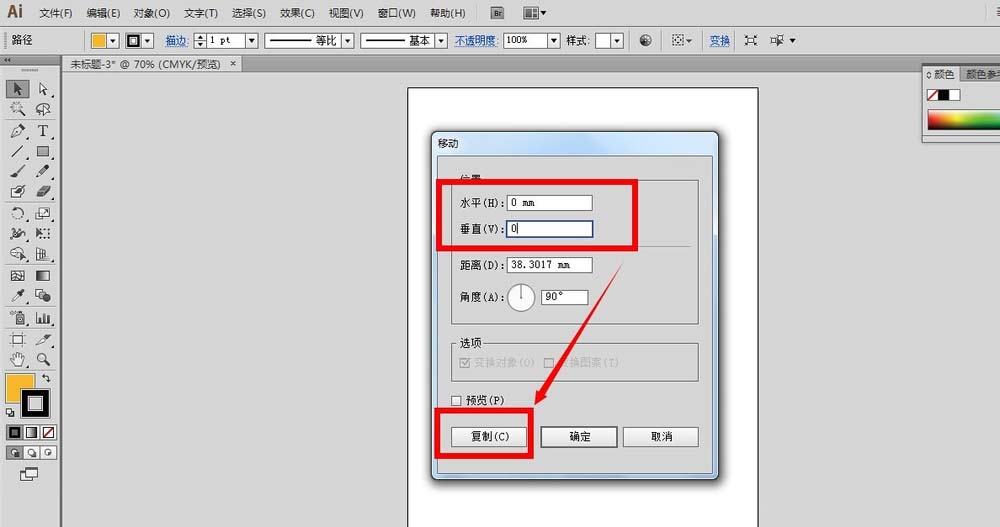
5、当我们点击完复制按钮以后,我们会看到画布上其实有两个重叠位置的橙色矩形的。
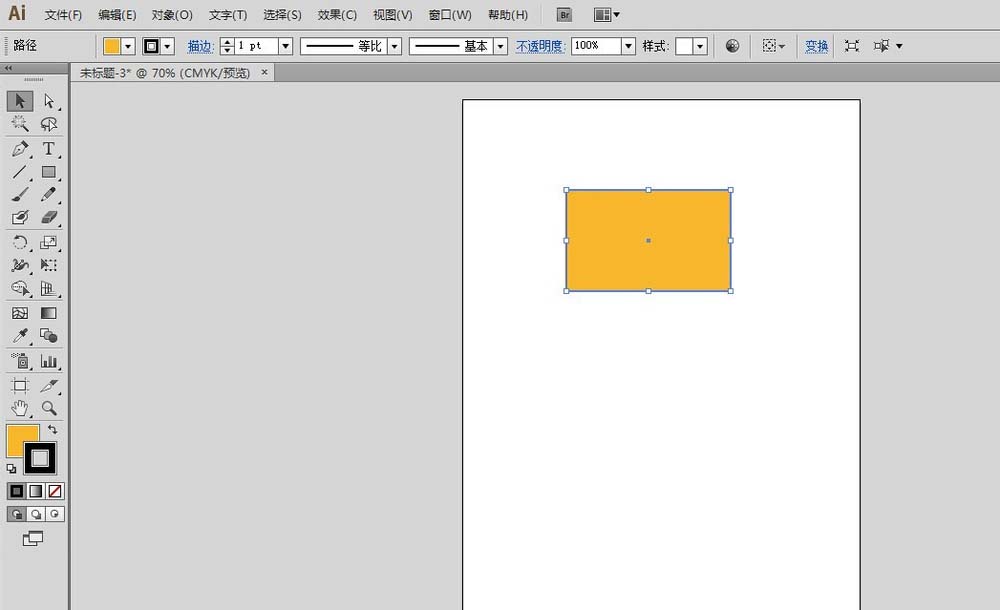
6、我们可以直接用鼠标移动来测试看看
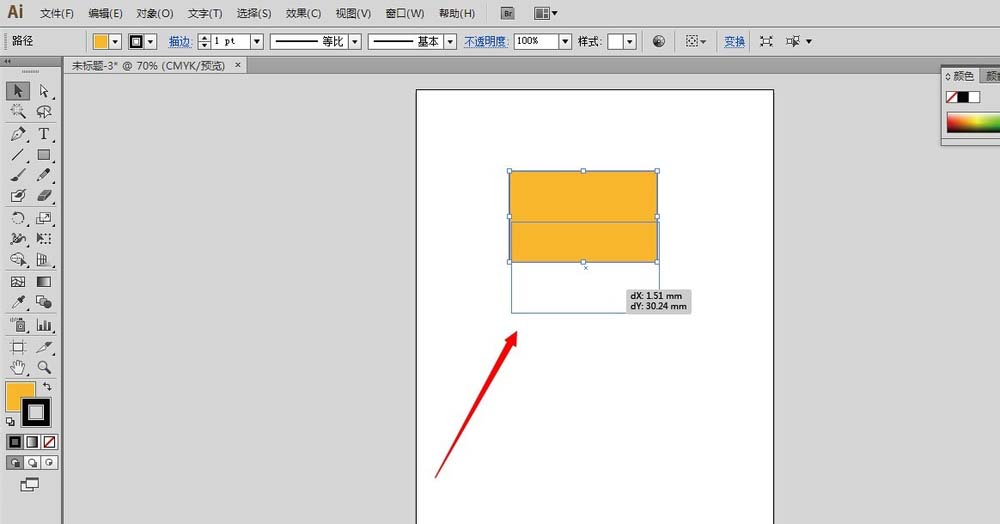
7、当我们用鼠标直接从图形上方,往画布其他的空白地方拉出来,是可以很明显地看到两个一模一样的橙色矩形图形的。
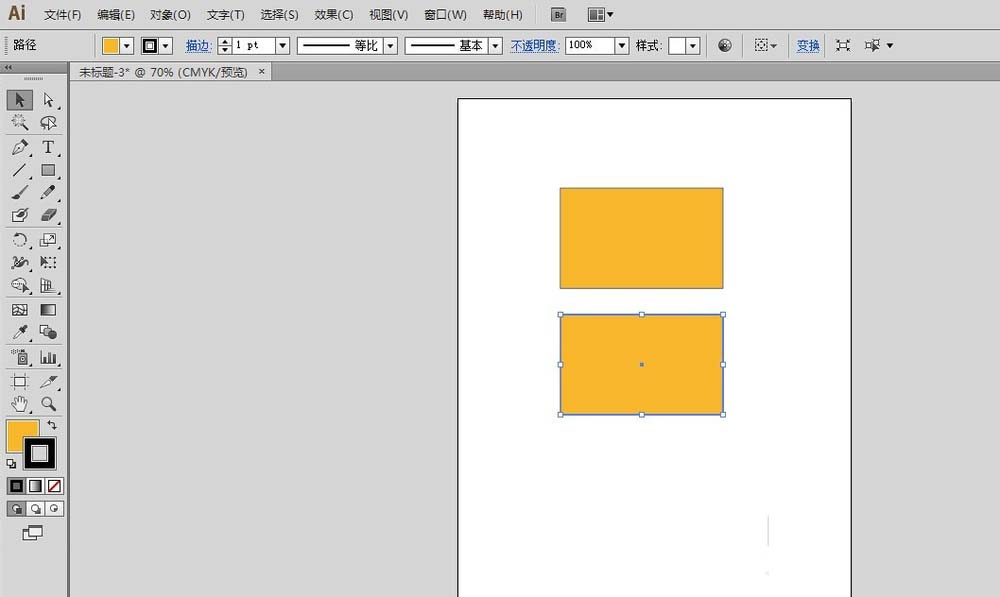
以上就是AI利用选择工具复制图形方法介绍,是不是很简单啊,希望能对大家有所帮助!
相关阅读: